Почему компьютер не видит телефон через usb но заряжается (на Айфон или Андроид). Решение проблемы
Трудно представить современного человека без мобильного телефона на платформе Айфон или Андроид. Мы все используем их не только для связи, но и для развлечений (игры и приложения), для работы, как средство общения в соцсетях, в качестве фотоаппарата и видеокамеры, модема для компьютера и многого прочего.
Для того чтобы передать файлы, будь то графические файлы или видео, документы или музыка, с компьютера на телефон или наоборот с телефона на компьютер мы используем кабель usb. И порой, у многих пользователей возникает проблема подключения. Недавно сам столкнулся с этим. Внутренняя память моего андроида довольно большая (32 ггб), поэтому флешкой я не пользуюсь. Так получилось, что не осталось свободного места и мне стало необходимо перекинуть все «тяжёлые» файлы на ноутбук.

Компьютер не видит телефон через usb но заряжается. Что делать?
Вполне вероятно, что у вас самая банальная и распространенная ситуация, с которой сталкиваются многие. В самом телефоне, когда подключаете usb шнур, сам телефон определяет не как передача файлов, а как зарядка устройства. Вот тут в настройках телефона стоит пункт:
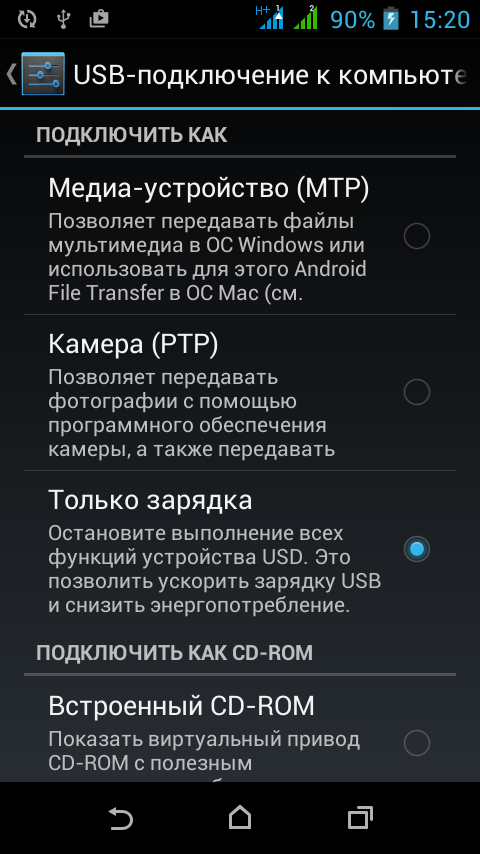
А вам нужно сделать — Медиа Устройство (МТР)! И всё заработает, комп увидит ваш телефон.
Но, бывает и другое…
Раньше я неоднократно проделывал эту процедуру. Как вы знаете, сложного в этом ничего нет. Подключил и вперёд. Если нужно (в большинстве случаев) включаешь отладку на телефоне. Но в этот раз произошло что-то странное. Ноутбук наотрез отказался определять устройство. Выдал мне ошибку МТР-отказ.
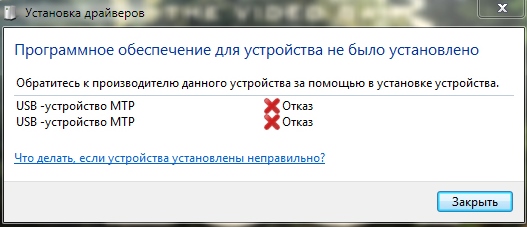
Зарядка вроде идёт, а подключения нет. Из форумов я открыл для себя, что в большинстве случаев именно так и происходит — компьютер не видит смартфон, но в это же время индикатор заряда показывает положительный статус зарядки аккумулятора устройства.
Давайте разберемся, почему это происходит…
Способствовать этому может ряд причин, которые нужно определить и соответственно искать решение проблемы. Попробуем найти причину, пользуясь методом от простого к сложному, как по времени, так и по действиям по её устранению. Я буду описывать всё, что я проделывал для решения этой задачи. Способы решения я вычитал на разных форумах и решил написать одну статью, включающую в себя все методы. Надеюсь, что вам это поможет. По крайней мере, мне помогло.
Хочу предупредить. Всё, что вы будете далее проделывать со своим оборудованием, вы это делаете на свой страх и риск.
Я везде натыкался на такие предупреждения. И хочу так же предупредить Вас.
Поехали:
Компьютер не видит телефон через usb. Решение проблемы
1. Включить – выключить.
Первое, и самое простое, что можно сделать – это попробовать перезагрузить ваши устройства (компьютер и телефон).
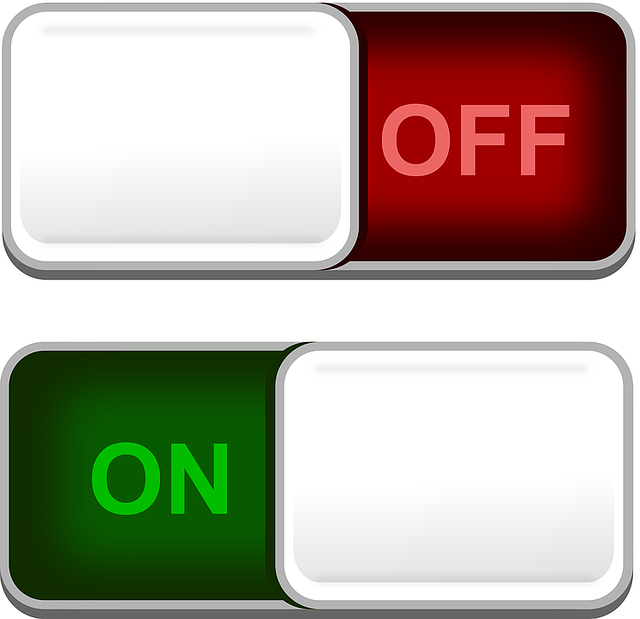
После перезагрузки, подключите к компьютеру свой андроид или айфон повторно. Если картина не изменилась, переходим к пункту 2.
2. Не работает usb порт.
Нередко возникают проблемы с usb портами компьютера. Подсоедините ваш телефон к компьютеру при помощи другого порта.

Вполне возможно, что это сработает. При положительном результате нужно будет приводить в исправность тот порт, через который не получилось соединение. В случае, если проделанная процедура не дала результата, проделываем следующее.
3. Повреждён кабель usb.
Вполне возможно, что ваш кабель usb частично повреждён (даже если этого не видно). Телефон заряжается, а соединение не удаётся. Может проблема с каким-нибудь из контактов. Чтобы убедиться в этом попробуйте воспользоваться другим кабелем, или при помощи своего кабеля подключить к компьютеру другое устройство, которое им определяется.

В случае если дело в кабеле, то решением проблемы будет приобретение нового шнура для вашего девайса.
4. Переустановка драйвера.
Вполне возможно, что проблема с драйверами. Попробуйте удалить и переустановить драйвера для вашего оборудования.
Для этого кликните правой клавишей мыши по значку на рабочем столе «Компьютер».
В выпавшем списке выберите «Свойства». Далее находим пункт на левой панели «Диспетчер устройств».
Кликаем по нему. В диспетчере устройств находим наше оборудование. Кликаем по нему двойным нажатием мыши. Находим вкладку Драйвер. Нажимаем на кнопку удалить (для опытных). Далее следовать инструкциям. После перезагрузить компьютер.
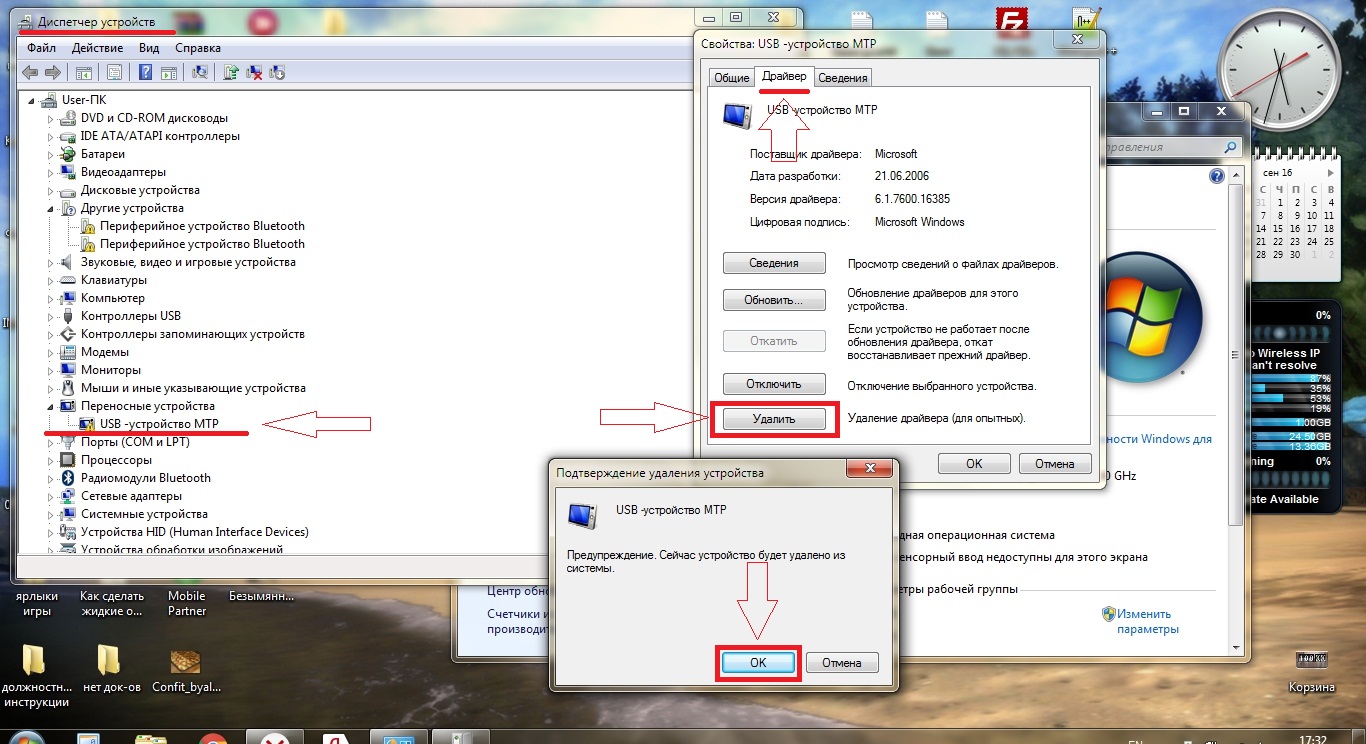
Снова заходим в диспетчер устройств и во вкладке «Действия» нажимаем на «обновить конфигурацию оборудования». Возможно, установка драйвера не удастся, ввиду его отсутствия на компьютере.
Решением проблемы станет установка драйвера вручную. Что нужно сделать? Скачать необходимые драйвера с официального сайта производителя вашего оборудования (в вашем случае телефона). Распаковать скачанный файл (если он в виде архива) и произвести установку драйвера:
Заходим в диспетчер устройств,
Выбираем наше устройство,
Во вкладке «Драйвер» выбираем «Обновить»,
«Выполнить поиск драйверов на этом компьютере»
Указываем путь, где располагается скачанный файл
Если и это не помогло и система выдаёт вам ошибку, то переходим к следующему пункту.
5. Проблема в реестре.
Часто бывает, что система, при подключении вашего телефона к компьютеру, выдаёт ошибку с кодом 19. Выглядит она так: «Windows не может запустить данное устройство, поскольку сведения о его настройках (в реестре) неполны или повреждены (код 19)»
Причиной является то, что для устройства определена не одна служба. Вследствие чего происходит ошибка при открытии раздела реестра.

Я сам сталкивался с данной проблемой. И перепробовал все вышеописанные действия. Ничего не помогло, кроме этого. Я уже собирался сбросить телефон до заводских настроек, но в этом случае много информации и времени на её восстановление будет утеряно, не смотря на то, что установлена синхронизация.
Итак, решением проблемы в данном случае будет следующее:
Отключаем телефон от компьютера
Сочетанием клавиш «Win+R» запускаем командную строку. В ней прописываем «regedit» (без кавычек) и нажимаем ОК.
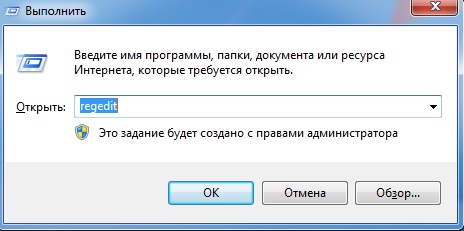
Попадаем в раздел редактирования реестра. Здесь выбираем ветку
HKEY_LOCAL_MACHINE\SYSTEM\CurrentControlSet\Control\Class\{EEC5AD98-8080-425F-922A-DABF3DE3F69A}
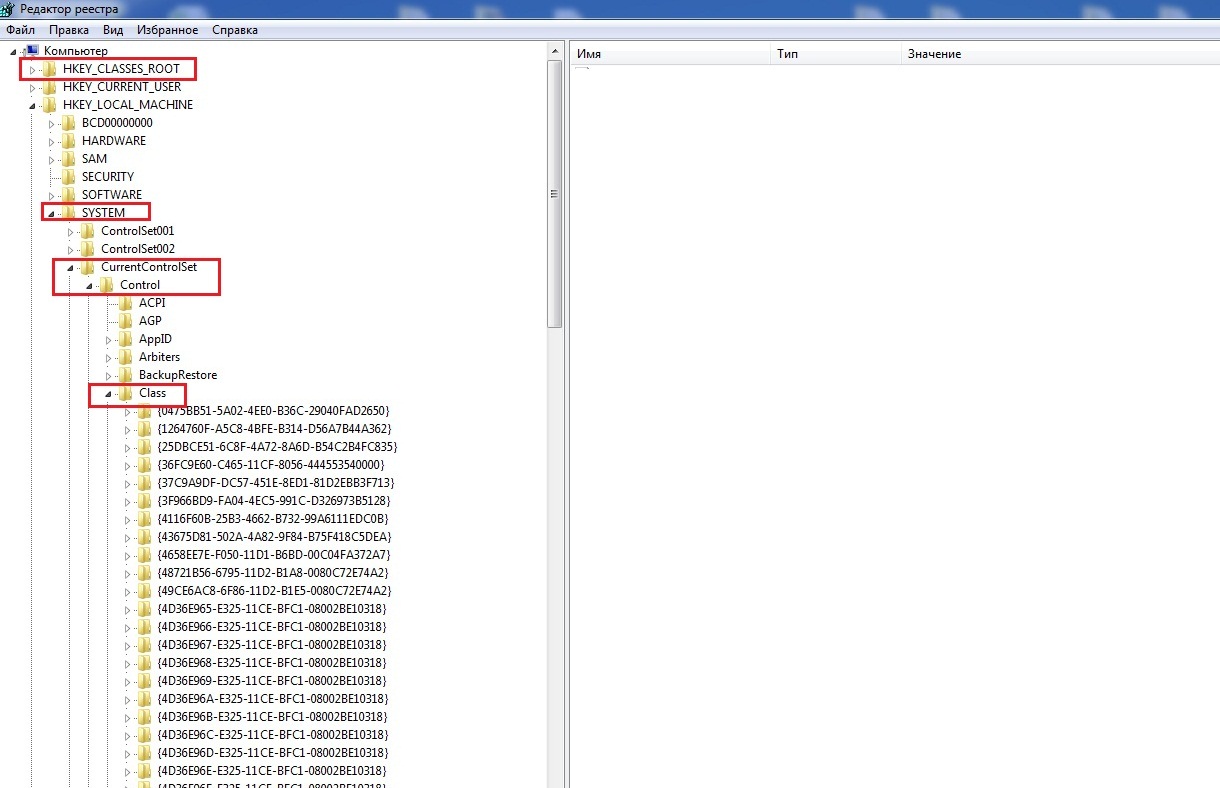
Выделив последнее {EEC5AD98-8080-425F-922A-DABF3DE3F69A} в правом окне вы увидите в самом низу параметр «UpperFilters». Нужно этот параметр удалить при помощи клавиши «Delete» на клавиатуре. Выскочит окошко с предупреждением, но всё равно жмём ОК.
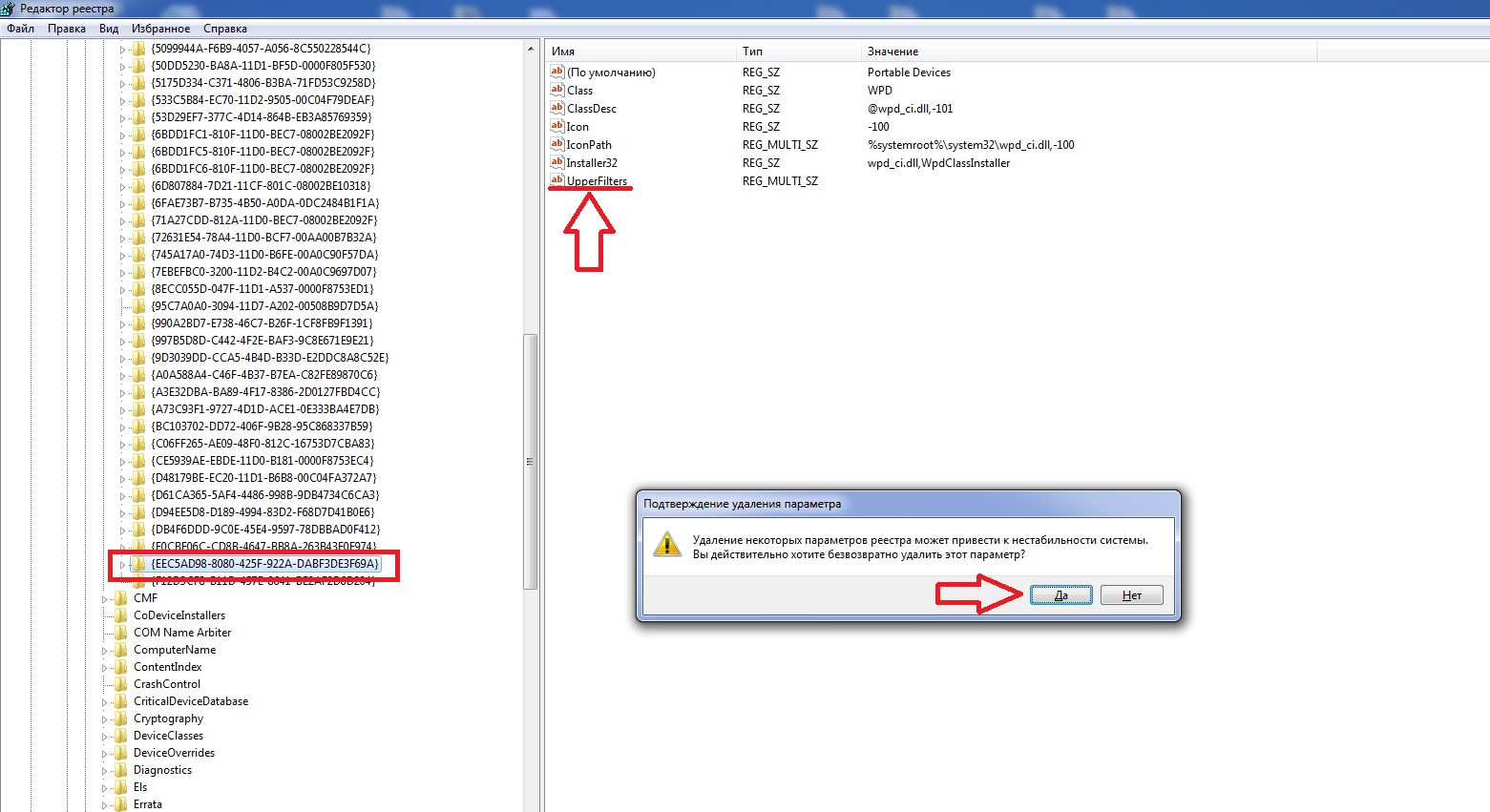
Подключаем телефон к компьютеру и радуемся. Проблема решена!
Это все способы и причины, почему компьютер не видит телефон через usb, о которых я знаю, так как сам недавно столкнулся с этой проблемой. Вполне возможно, что есть и другие варианты. Если вам они известны, поделитесь пожалуйста в комментариях, для того чтобы помочь другим людям, которые нуждаются в решении этой проблемы.
Спасибо. Пока!




Ерунда. Как не видел, так и не видит.
А что именно у вас не получается, и какая модуль телефона? Вы пробовали все этапы по статье? опишите подробно вашу ситуацию, чтобы могли вам помочь…
я пробовал но у меня ничего не выходит!
спасибо! заработало!
так как написано здесь, я всё пробовал и никакой реакции!
Добрый. Комп не видит андроидов никаких и никак.USB- кабель тот. Флэшки видит. ОС XP. Протокол MTP (Media Transfer Protocol) для Windows XP установил свежий. В диспетчере устройств жёлтый знак и код 10. Драйвера все свежие, официальные (старые удалял). Просит (как я понял) дать ему нужный драйвер. А где его брать, если и так последние стоят? Что делать? Что ещё может быть? Спасибо.
У меня вообще странная ситуация такая, комп не видит айфоны, но видит планшеты, как и айтюнс. Что я только уже не делала, причем при первом подключении нового айфона, комп его увидел, даже синхронизировал музыку и звуки, но сейчас…. тупит айтюнс, если увидел айфон, то на пару секунд, потом выдает ошибку и зависает.
Выдаёт ли компьютер какую-нибудь ошибку при подключении к нему айфона?
Сделала всё, как описано в последнем варианте , телефон стал предлагать выбор , как именно будет работать подключенное устройство, но когда выбираю MTP , компьютер по прежнему не видит , а телефон просто заряжается.
А раньше всё было нормально? В смысле, компьютер видел телефон? Если да, то после каких действий он перестал определяться?
Это с мелкософтом,а если работаю только с линукс минт,тогда как?
Спасибо большое! У меня как раз банальная ситуация и была (настройки телефона).
Добрый день! в последнем пункте №5 — 5. Проблема в реестре. Выделив последнее {EEC5AD98-8080-425F-922A-DABF3DE3F69A} в правом окне вы увидите в самом низу параметр «UpperFilters».-
параметр «UpperFilters». нет у меня.
как быть?
Значит проблема не в реестре. Все вышеперечисленные способы тоже пробовали проделать? Опишите пожалуйста проблему подробнее (операционная система, какие действия проделывали, после чего возникла проблема и т.д.)
Круто. Помог последний вариант- редактирование реестра. Спасибо. Полезный блог.
Телефон у меня старенький гламурный Самсунг GT-S5150 клавишный, но работает исправно. Снимки по блютуз передаются нормально с телефона на ноутбук и наоборот. Через родной шнур идет только зарядка от ноутбука, который в упор не хочет видеть мой такой же древний, как я, телефон. Не видел и диски, а потом, когда вставила диск, приложенный к телефону, посмотрела, ничего там не разобрала, поскольку все на иностранном языке на том диске, вытащила этот диск и ноутбук стал видеть и другие диски. А вот через шнур не видит . Есть ли смысл покупать картридер?